2019.1 OPEL COMBO E audio
[x] Cancel search: audioPage 6 of 129
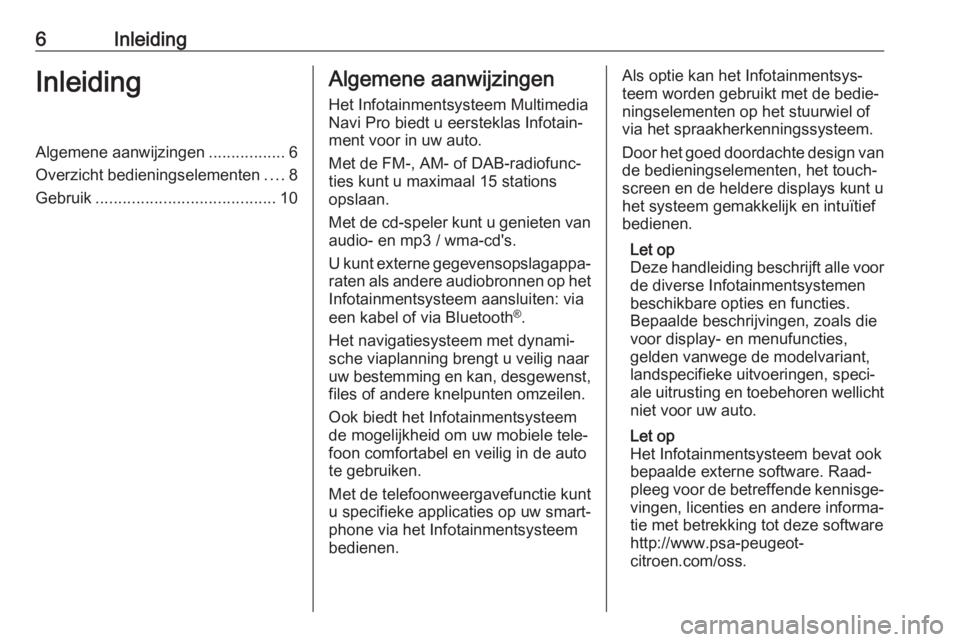
6InleidingInleidingAlgemene aanwijzingen.................6
Overzicht bedieningselementen ....8
Gebruik ........................................ 10Algemene aanwijzingen
Het Infotainmentsysteem Multimedia Navi Pro biedt u eersteklas Infotain‐
ment voor in uw auto.
Met de FM-, AM- of DAB-radiofunc‐
ties kunt u maximaal 15 stations
opslaan.
Met de cd-speler kunt u genieten van audio- en mp3 / wma-cd's.
U kunt externe gegevensopslagappa‐
raten als andere audiobronnen op het Infotainmentsysteem aansluiten: via
een kabel of via Bluetooth ®
.
Het navigatiesysteem met dynami‐ sche viaplanning brengt u veilig naar uw bestemming en kan, desgewenst, files of andere knelpunten omzeilen.
Ook biedt het Infotainmentsysteem
de mogelijkheid om uw mobiele tele‐ foon comfortabel en veilig in de auto
te gebruiken.
Met de telefoonweergavefunctie kunt
u specifieke applicaties op uw smart‐
phone via het Infotainmentsysteem bedienen.Als optie kan het Infotainmentsys‐
teem worden gebruikt met de bedie‐
ningselementen op het stuurwiel of
via het spraakherkenningssysteem.
Door het goed doordachte design van
de bedieningselementen, het touch‐
screen en de heldere displays kunt u
het systeem gemakkelijk en intuïtief
bedienen.
Let op
Deze handleiding beschrijft alle voor
de diverse Infotainmentsystemen beschikbare opties en functies.
Bepaalde beschrijvingen, zoals die
voor display- en menufuncties,
gelden vanwege de modelvariant,
landspecifieke uitvoeringen, speci‐
ale uitrusting en toebehoren wellicht niet voor uw auto.
Let op
Het Infotainmentsysteem bevat ook
bepaalde externe software. Raad‐
pleeg voor de betreffende kennisge‐
vingen, licenties en andere informa‐
tie met betrekking tot deze software
http://www.psa-peugeot-
citroen.com/oss.
Page 9 of 129
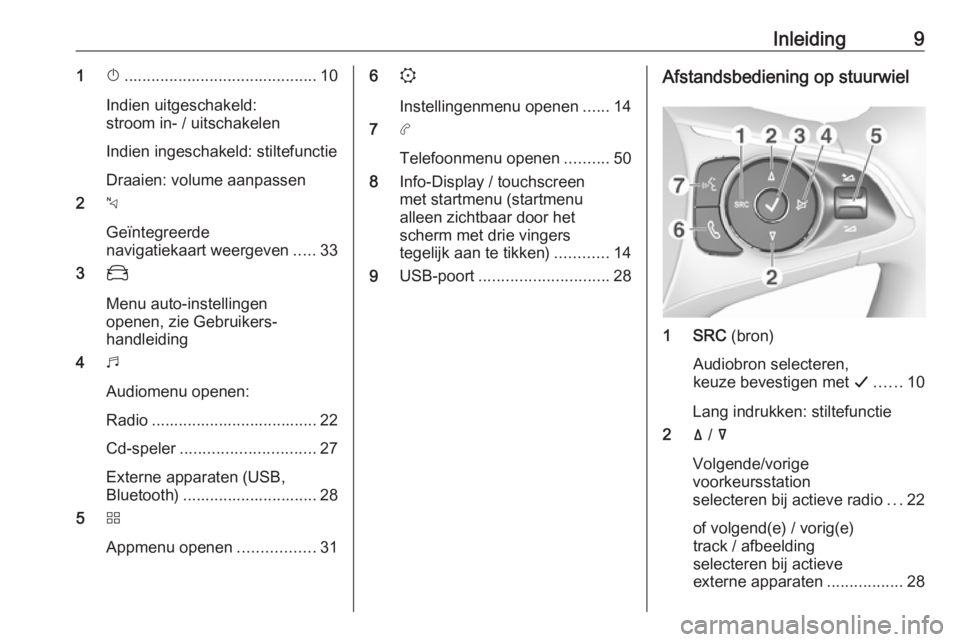
Inleiding91X........................................... 10
Indien uitgeschakeld:
stroom in- / uitschakelen
Indien ingeschakeld: stiltefunctie
Draaien: volume aanpassen
2 c
Geïntegreerde
navigatiekaart weergeven .....33
3 _
Menu auto-instellingen
openen, zie Gebruikers‐
handleiding
4 b
Audiomenu openen:
Radio ..................................... 22
Cd-speler .............................. 27
Externe apparaten (USB,
Bluetooth) .............................. 28
5 d
Appmenu openen .................316
:
Instellingenmenu openen ......14
7 a
Telefoonmenu openen ..........50
8 Info-Display / touchscreen
met startmenu (startmenu
alleen zichtbaar door het
scherm met drie vingers
tegelijk aan te tikken) ............14
9 USB-poort ............................. 28Afstandsbediening op stuurwiel
1 SRC (bron)
Audiobron selecteren,
keuze bevestigen met G...... 10
Lang indrukken: stiltefunctie
2 ä / å
Volgende/vorige
voorkeursstation
selecteren bij actieve radio ...22
of volgend(e) / vorig(e)
track / afbeelding
selecteren bij actieve
externe apparaten .................28
Page 10 of 129
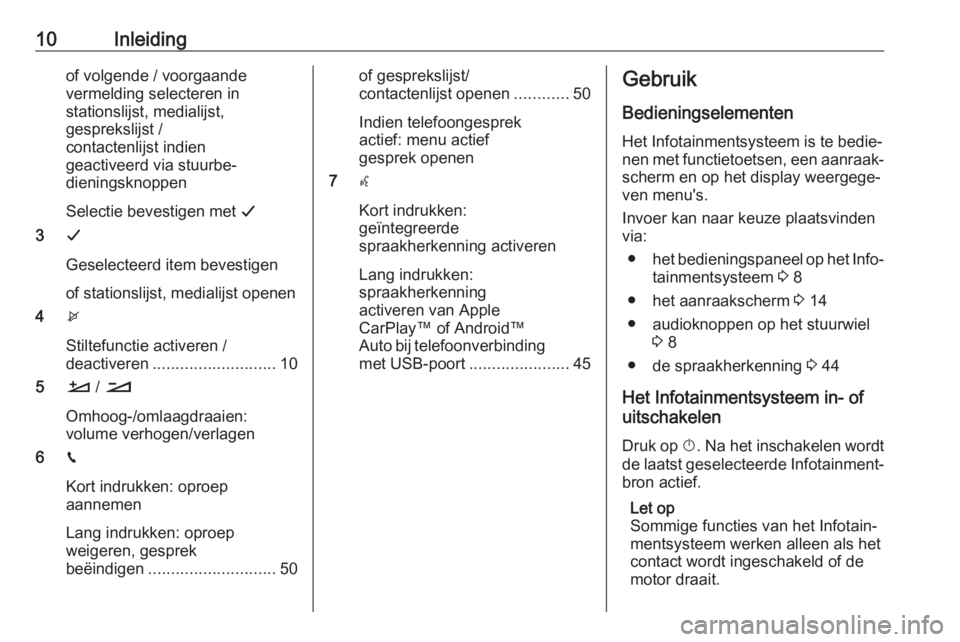
10Inleidingof volgende / voorgaande
vermelding selecteren in
stationslijst, medialijst,
gesprekslijst /
contactenlijst indien
geactiveerd via stuurbe‐
dieningsknoppen
Selectie bevestigen met G
3 G
Geselecteerd item bevestigen
of stationslijst, medialijst openen
4 x
Stiltefunctie activeren /
deactiveren ........................... 10
5 À / Á
Omhoog-/omlaagdraaien:
volume verhogen/verlagen
6 v
Kort indrukken: oproep
aannemen
Lang indrukken: oproep
weigeren, gesprek
beëindigen ............................ 50of gesprekslijst/
contactenlijst openen ............50
Indien telefoongesprek
actief: menu actief
gesprek openen
7 w
Kort indrukken:
geïntegreerde
spraakherkenning activeren
Lang indrukken:
spraakherkenning
activeren van Apple
CarPlay™ of Android™
Auto bij telefoonverbinding met USB-poort ......................45Gebruik
Bedieningselementen Het Infotainmentsysteem is te bedie‐
nen met functietoetsen, een aanraak‐
scherm en op het display weergege‐
ven menu's.
Invoer kan naar keuze plaatsvinden via:
● het bedieningspaneel op het Info‐
tainmentsysteem 3 8
● het aanraakscherm 3 14
● audioknoppen op het stuurwiel 3 8
● de spraakherkenning 3 44
Het Infotainmentsysteem in- of
uitschakelen
Druk op X. Na het inschakelen wordt
de laatst geselecteerde Infotainment‐ bron actief.
Let op
Sommige functies van het Infotain‐
mentsysteem werken alleen als het
contact wordt ingeschakeld of de
motor draait.
Page 11 of 129
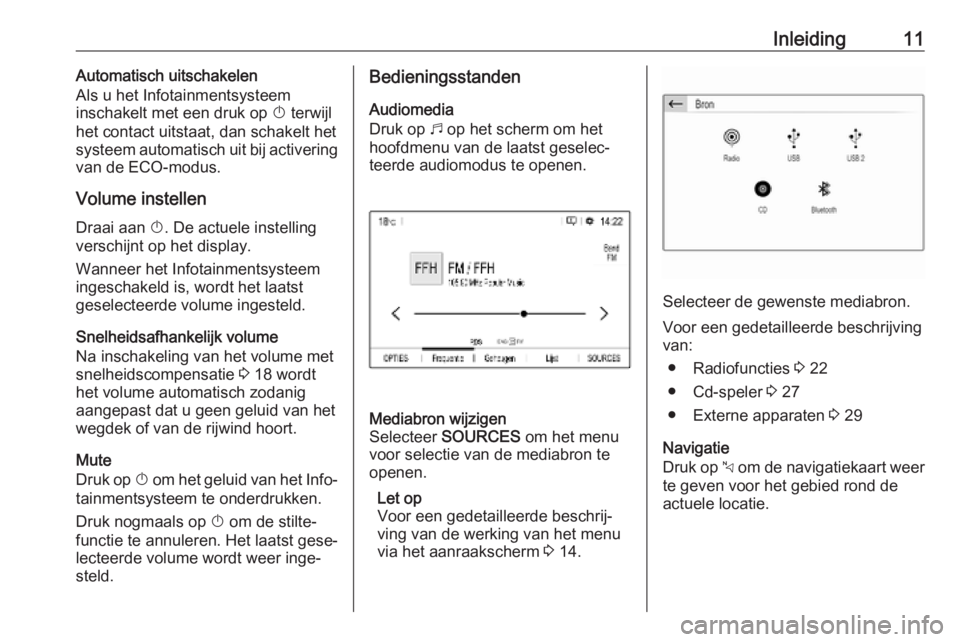
Inleiding11Automatisch uitschakelen
Als u het Infotainmentsysteem
inschakelt met een druk op X terwijl
het contact uitstaat, dan schakelt het
systeem automatisch uit bij activering
van de ECO-modus.
Volume instellen Draai aan X. De actuele instelling
verschijnt op het display.
Wanneer het Infotainmentsysteem
ingeschakeld is, wordt het laatst
geselecteerde volume ingesteld.
Snelheidsafhankelijk volume
Na inschakeling van het volume met
snelheidscompensatie 3 18 wordt
het volume automatisch zodanig
aangepast dat u geen geluid van het
wegdek of van de rijwind hoort.
Mute
Druk op X om het geluid van het Info‐
tainmentsysteem te onderdrukken.
Druk nogmaals op X om de stilte‐
functie te annuleren. Het laatst gese‐ lecteerde volume wordt weer inge‐
steld.Bedieningsstanden
Audiomedia
Druk op b op het scherm om het
hoofdmenu van de laatst geselec‐
teerde audiomodus te openen.Mediabron wijzigen
Selecteer SOURCES om het menu
voor selectie van de mediabron te openen.
Let op
Voor een gedetailleerde beschrij‐ ving van de werking van het menu
via het aanraakscherm 3 14.
Selecteer de gewenste mediabron.
Voor een gedetailleerde beschrijving
van:
● Radiofuncties 3 22
● Cd-speler 3 27
● Externe apparaten 3 29
Navigatie
Druk op c om de navigatiekaart weer
te geven voor het gebied rond de actuele locatie.
Page 13 of 129

Inleiding13Voor een gedetailleerde beschrijving
van de werking van de mobiele tele‐
foon via het Infotainmentsysteem
3 50.
Apps
Maak verbinding met uw smartphone
op het display voor het Infotainment‐
systeem om specifieke apps van uw
smartphone weer te geven.
Druk op d om het hoofdmenu van de
laatst geselecteerde appmodus te
openen.
Op Apple CarPlay of Android Auto
tikken. Er verschijnt een menu met de
verschillende apps die u kunt kiezen.
Voor een gedetailleerde beschrijving
3 31.
Instellingen
Druk op : en selecteer dan Audio-
instellingen om het desbetreffende
menu weer te geven.
Voor een gedetailleerde beschrijving
3 14.
Druk op : gevolgd door OPTIES om
een menu te zien voor diverse systeemspecifieke instellingen.Voor een gedetailleerde beschrijving
3 14.
Auto-instellingen
Selecteer _ om een menu te
openen voor autospecifieke instellin‐
gen.
De Auto-instellingen worden in de
gebruikershandleiding beschreven.
Page 17 of 129

Basisbediening17Toetsenborden voor cijferinvoer
Toetsenborden voor cijferinvoer
kunnen meerdere invoervelden
bevatten. In het gegevens voorbeeld moet u eerst het invoerveld achter het
decimaalteken aantikken, voordat u
de decimalen kunt invoeren.
Een instelling aanpassen
Om een instelling aan te passen zoals
in het gegeven voorbeeld, kunt u:
● Op < of > tikken.
● Op een willekeurig punt van de lijn tikken.
● De schuifbalk met uw vinger verschuiven.
Geluidsinstellingen
Druk op :, selecteer Audio-
instellingen gevolgd door het tabblad
Equalizer .
U beschikt over diverse voorgedefini‐
eerde instellingen om het geluid teoptimaliseren voor een bepaald
muziekgenre (zoals Pop-Rock of
Klassiek ).
Selecteer Persoonlijk om het geluid
naar eigen smaak aan te passen.
Wijzig de instellingen naar eigen
goeddunken en bevestig vervolgens
uw instellingen.
Page 18 of 129
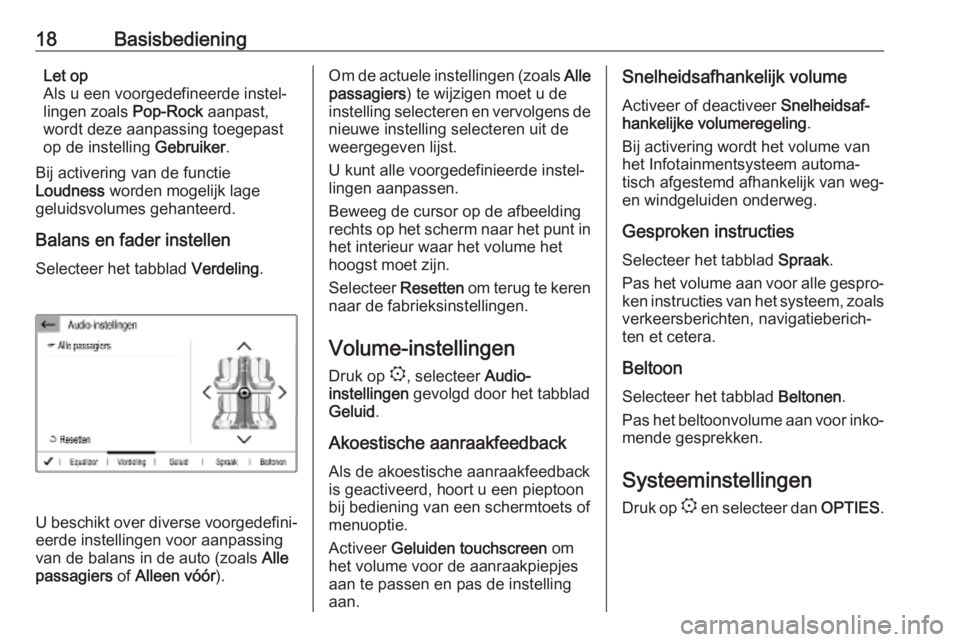
18BasisbedieningLet op
Als u een voorgedefineerde instel‐
lingen zoals Pop-Rock aanpast,
wordt deze aanpassing toegepast
op de instelling Gebruiker.
Bij activering van de functie
Loudness worden mogelijk lage
geluidsvolumes gehanteerd.
Balans en fader instellen
Selecteer het tabblad Verdeling.
U beschikt over diverse voorgedefini‐
eerde instellingen voor aanpassing
van de balans in de auto (zoals Alle
passagiers of Alleen vóór ).
Om de actuele instellingen (zoals Alle
passagiers ) te wijzigen moet u de
instelling selecteren en vervolgens de
nieuwe instelling selecteren uit de
weergegeven lijst.
U kunt alle voorgedefinieerde instel‐
lingen aanpassen.
Beweeg de cursor op de afbeelding
rechts op het scherm naar het punt in
het interieur waar het volume het
hoogst moet zijn.
Selecteer Resetten om terug te keren
naar de fabrieksinstellingen.
Volume-instellingen Druk op :, selecteer Audio-
instellingen gevolgd door het tabblad
Geluid .
Akoestische aanraakfeedback Als de akoestische aanraakfeedbackis geactiveerd, hoort u een pieptoon
bij bediening van een schermtoets of
menuoptie.
Activeer Geluiden touchscreen om
het volume voor de aanraakpiepjes aan te passen en pas de instelling
aan.Snelheidsafhankelijk volume
Activeer of deactiveer Snelheidsaf‐
hankelijke volumeregeling .
Bij activering wordt het volume van het Infotainmentsysteem automa‐
tisch afgestemd afhankelijk van weg-
en windgeluiden onderweg.
Gesproken instructies
Selecteer het tabblad Spraak.
Pas het volume aan voor alle gespro‐
ken instructies van het systeem, zoals verkeersberichten, navigatieberich‐
ten et cetera.
Beltoon
Selecteer het tabblad Beltonen.
Pas het beltoonvolume aan voor inko‐
mende gesprekken.
Systeeminstellingen
Druk op : en selecteer dan OPTIES.
Page 22 of 129
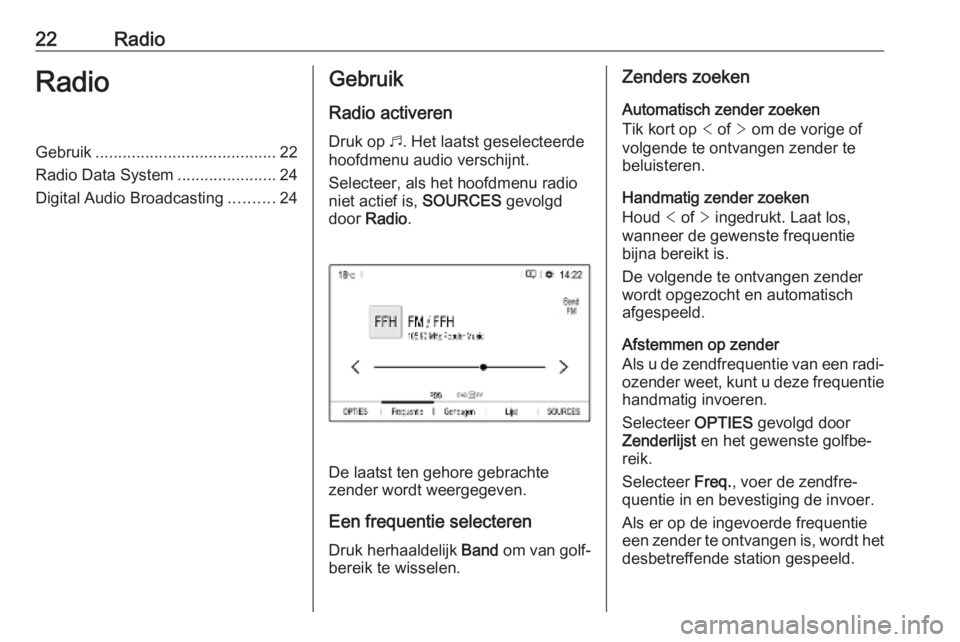
22RadioRadioGebruik........................................ 22
Radio Data System ......................24
Digital Audio Broadcasting ..........24Gebruik
Radio activeren
Druk op b. Het laatst geselecteerde
hoofdmenu audio verschijnt.
Selecteer, als het hoofdmenu radio
niet actief is, SOURCES gevolgd
door Radio .
De laatst ten gehore gebrachte
zender wordt weergegeven.
Een frequentie selecterenDruk herhaaldelijk Band om van golf‐
bereik te wisselen.
Zenders zoeken
Automatisch zender zoeken
Tik kort op < of > om de vorige of
volgende te ontvangen zender te beluisteren.
Handmatig zender zoeken
Houd < of > ingedrukt. Laat los,
wanneer de gewenste frequentie
bijna bereikt is.
De volgende te ontvangen zender
wordt opgezocht en automatisch
afgespeeld.
Afstemmen op zender
Als u de zendfrequentie van een radi‐
ozender weet, kunt u deze frequentie
handmatig invoeren.
Selecteer OPTIES gevolgd door
Zenderlijst en het gewenste golfbe‐
reik.
Selecteer Freq., voer de zendfre‐
quentie in en bevestiging de invoer.
Als er op de ingevoerde frequentie
een zender te ontvangen is, wordt het desbetreffende station gespeeld.